Instalación de Rocky Linux 9

¿Qué tenemos en la caja?
Este tutorial explica cómo instalar Rocky Linux 9 y el procedimiento se aplica tanto a la instalación en una máquina virtual como en una máquina física, aunque en este último caso será necesario crear además una llave USB de arranque.
Rocky Linux es un sistema comunitario basado en Red Hat Enterprise Linux (RHEL) y diseñado para su uso en producción en empresas. Lanzada en 2020, esta distribución es la sucesora de CentOS.
Rocky Linux 9 está disponible desde el 14 de julio de 2022.por lo que es su " fecha de publicación "Esta versión es la sucesora de Rocky Linux Esta versión es la sucesora de Rocky Linux 8.6. Cabe señalar que Rocky Linux 9 será compatible hasta el 31 de mayo de 2032.La versión 8 seguirá siendo compatible hasta el 31 de mayo de 2029.
Antes de empezar, descargue la imagen ISO de instalación desde el sitio web oficial :
Puedes tomar la imagen "Minimal", que contiene lo mínimo en términos de paquetes, o la imagen "DVD", que es más pesada pero te permite instalar paquetes adicionales directamente desde la imagen, así como la interfaz gráfica GNOME. Por lo que a mí respecta, ésta será la imagen básica (mínima) e instalaré lo que necesite después.
1. Instalar Rocky Linux en una máquina virtual
Cuando la imagen deinstalación de Rocky Linux 9 seleccione " Instalar Rocky Linux 9.0 "Pulse Intro para confirmar.
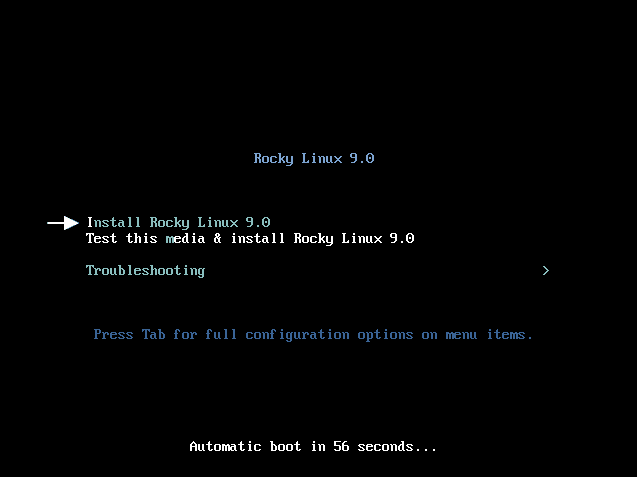
Empieza por elegir tu idioma, en este caso el francés.
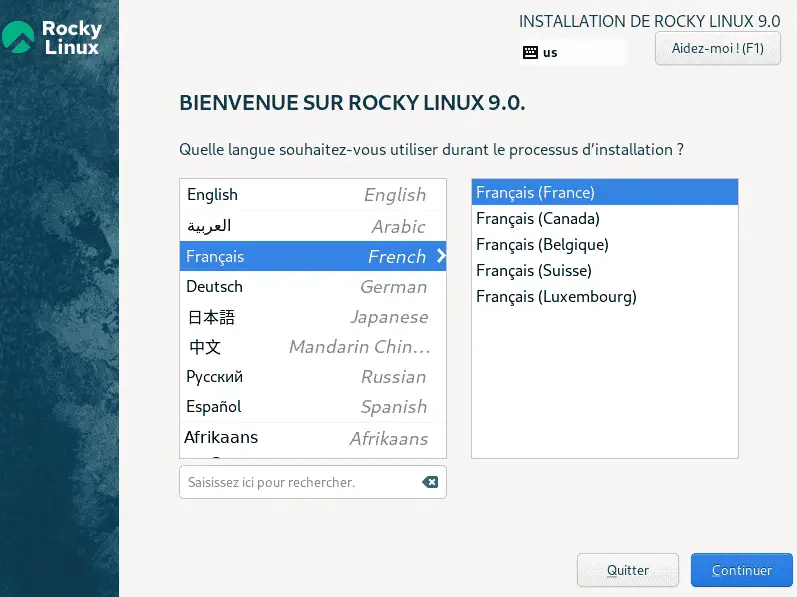
A partir de ahora, tendrás que completar cada etapa de la instalación y revisar los distintos parámetros. Debes elegir el disco donde quieres instalar el sistema y establecer una contraseña para la cuenta 'root'. El resto es opcional, pero de todas formas voy a hablar de ciertas secciones.
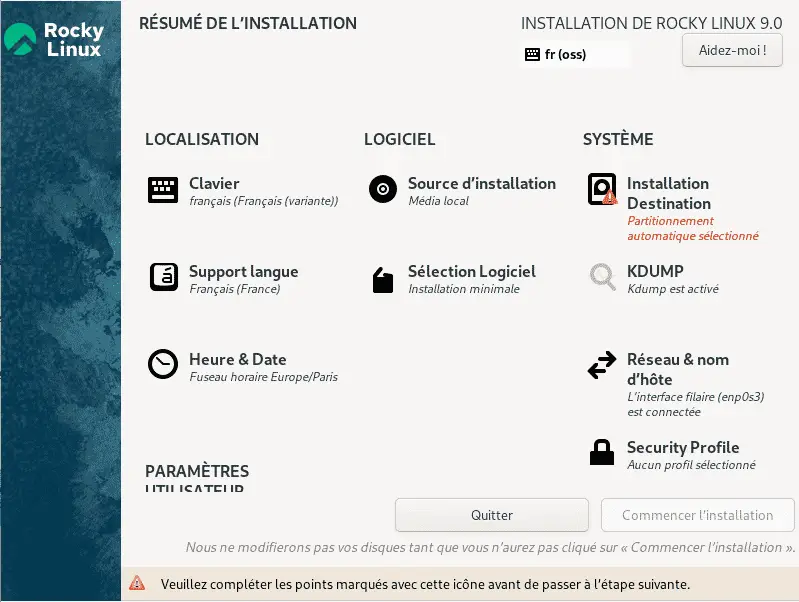
Haciendo clic en Selección de software" Puedes ver que la elección es limitada, porque estoy usando una imagen "mínima". Si tomas una imagen más completa, podrás elegir categorías de paquetes adicionales. Te animo a que instales el mínimo y luego instales los paquetes que necesites. Cada vez, haz clic en " Dato Pulse "OK" en la esquina superior izquierda para confirmar y volver al menú principal.
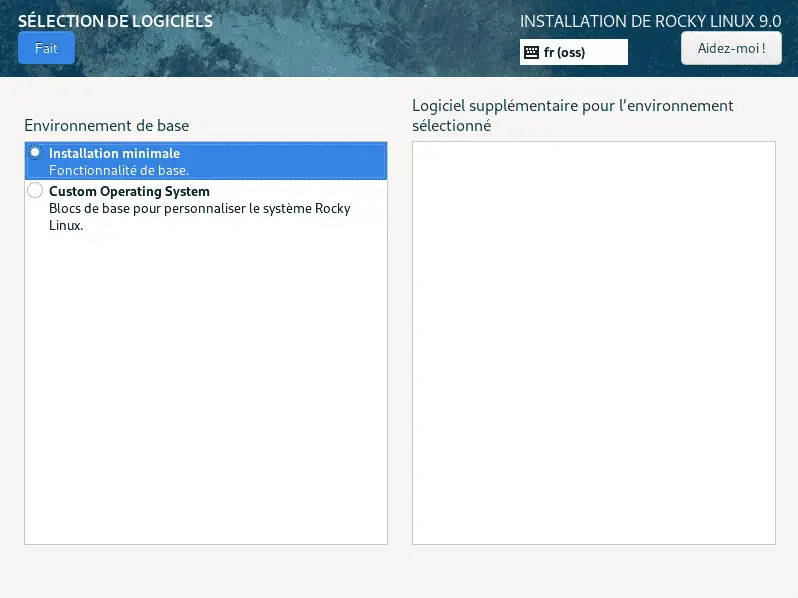
Haciendo clic en Instalación en destino" Seleccione el disco en el que desea instalar el sistema. Por defecto, el sistema se instala automáticamente en todo el discoPero para los usuarios que se sientan más cómodos, es posible personalizar la partición. Aquí, estoy seleccionando mi " DISCO DURO ATA VBOX " 20 GB correspondientes a sda" .
¡Ideal para instalar este sistema en la máquina virtual! Por cierto, he utilizado muy pocos recursos: 2 GB de RAM, además de este disco.
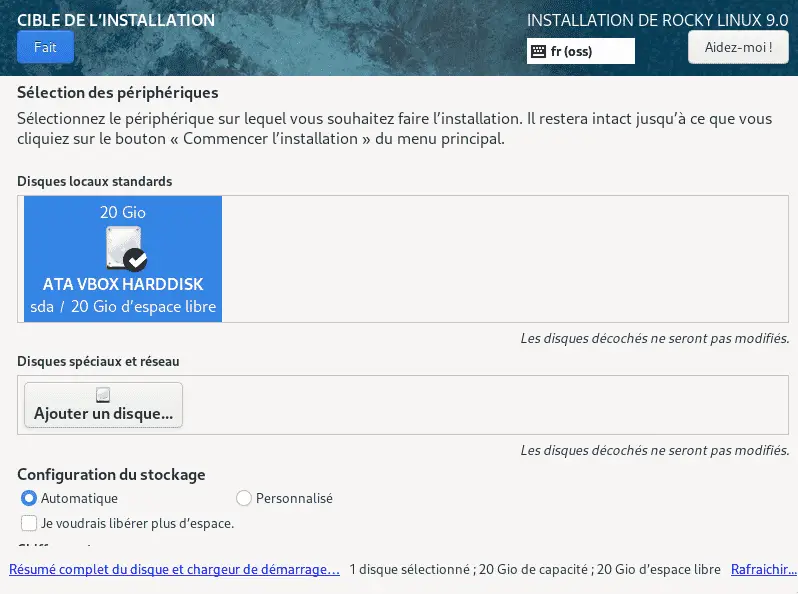
Haciendo clic en Red y nombre de host" Puede establecer una dirección IP para la tarjeta de red de la máquina. Esto es importante si no tienes un servidor DHCP. Aquí es también donde se declara el nombre del sistema, como " rocky-tutobox " en mi ejemplo. El nombre de host, al igual que la dirección IP, puede cambiarse posteriormente, una vez instalado el sistema.
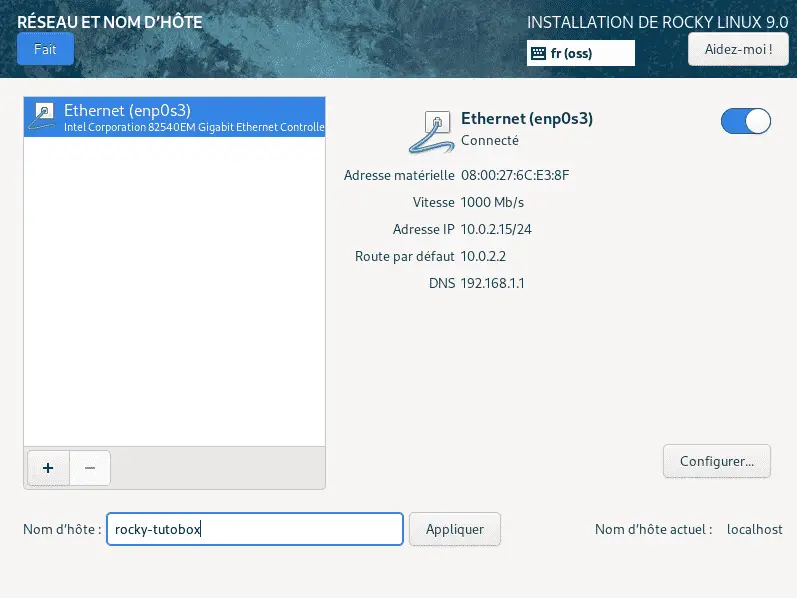
Haciendo clic en Perfil de seguridad" Puede elegir un perfil de seguridad más o menos restrictivo. Algunos de estos perfiles se basan en las recomendaciones de la ANSSI. Antes de elegir un perfil, conviene consultar la documentación correspondiente para conocer las consecuencias para el sistema.
En producción, es una buena idea utilizar un perfil de seguridad, pero para fines de prueba, no es esencial, a menos que sea para pruebas de pre-producción, ya que las restricciones del perfil podrían interponerse en el camino más adelante.
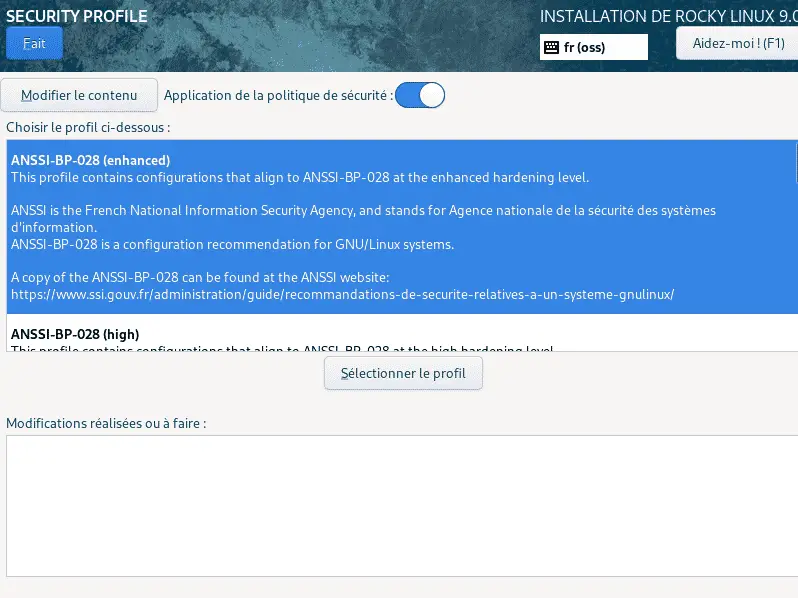
Haciendo clic en Contraseña de administrador" En este punto, te estás acercando al final de la instalación de Rocky Linux 9. Aquí es donde necesitas establecer la contraseña para la cuenta "root": la cuenta con el nivel más alto de privilegios en la máquina. Elija una contraseña compleja.
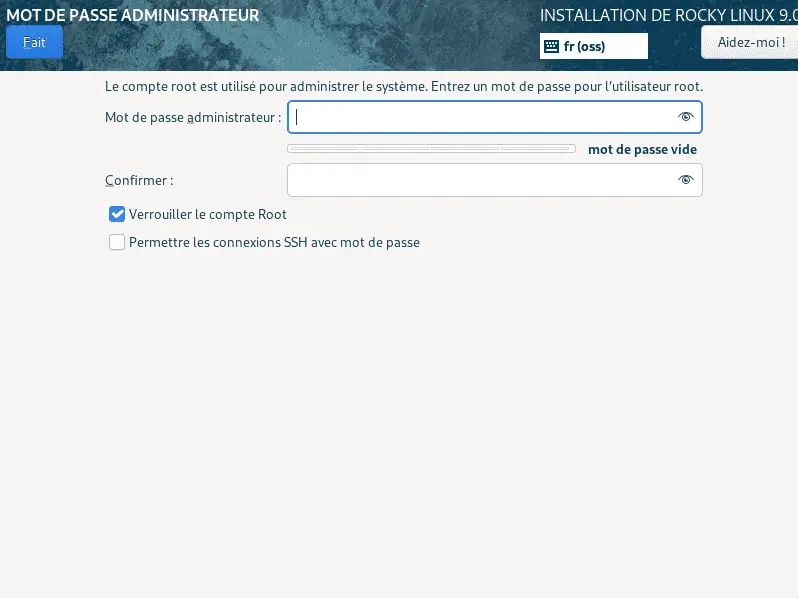
Antes de iniciar la instalación, haga clic en " Creación de usuarios "Esta es la cuenta que utilizará a diario. Esta es la cuenta que utilizarás a diario.
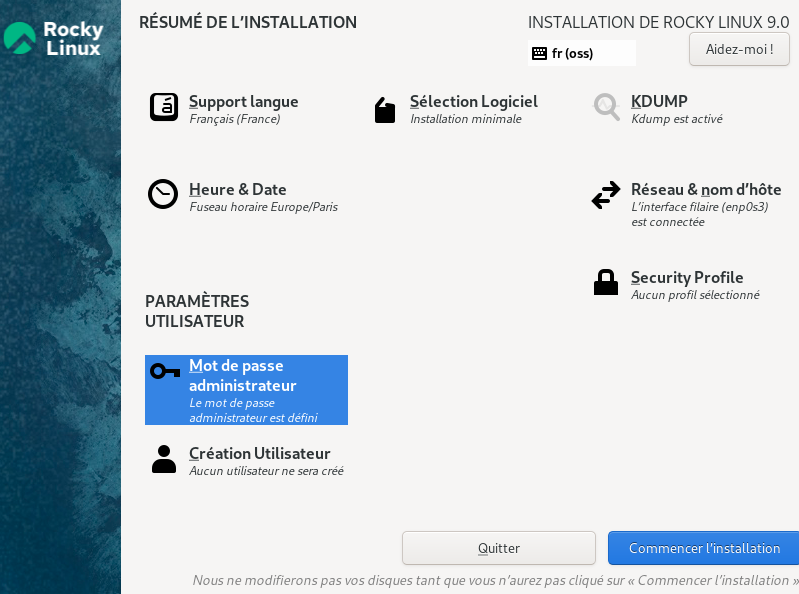
Nombra a este usuario y dale un nombre de usuario y una contraseña. Si marca la casilla Convertir a este usuario en administrador" el usuario dispondrá de las autorizaciones necesarias para utilizar el comando ". sudo " Esto permite ejecutar comandos con derechos de administrador sin pasar directamente por la cuenta root.
Esto se recomienda porque es mejor evitar utilizar la cuenta "root" directamente y utilizar el comando "sudo" como prefijo para los comandos que se van a ejecutar.
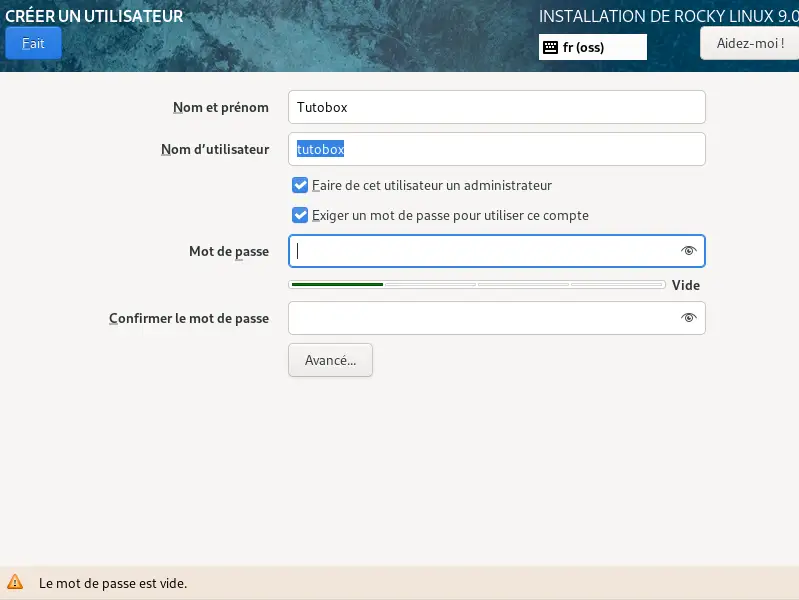
Haga clic en " Iniciar la instalación " y esperar a que el proceso se complete.... ¡Tiempo de café! Puede tardar un poco, dependiendo de los recursos y el rendimiento de tu máquina.
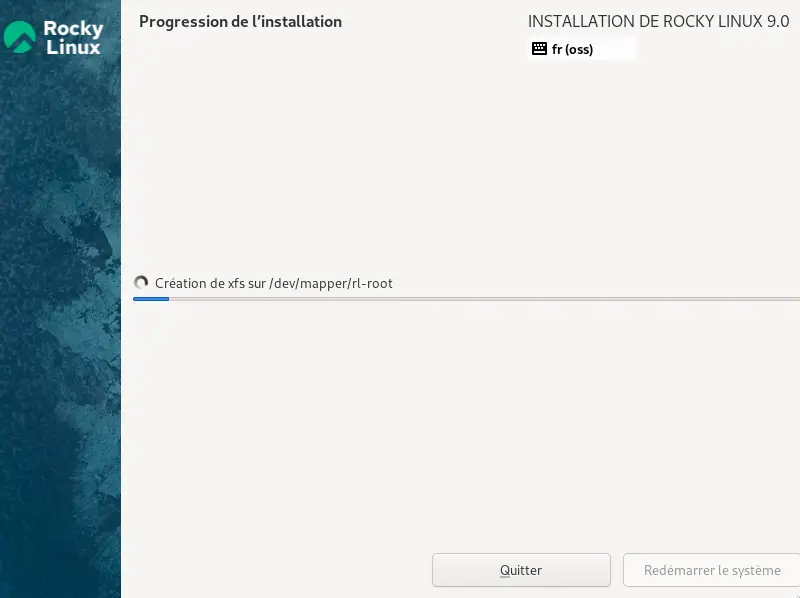
En cuanto termine, haz clic en ". Reiniciar el sistema" . Normalmente, su máquina debería arrancar en el sistema recién instalado.
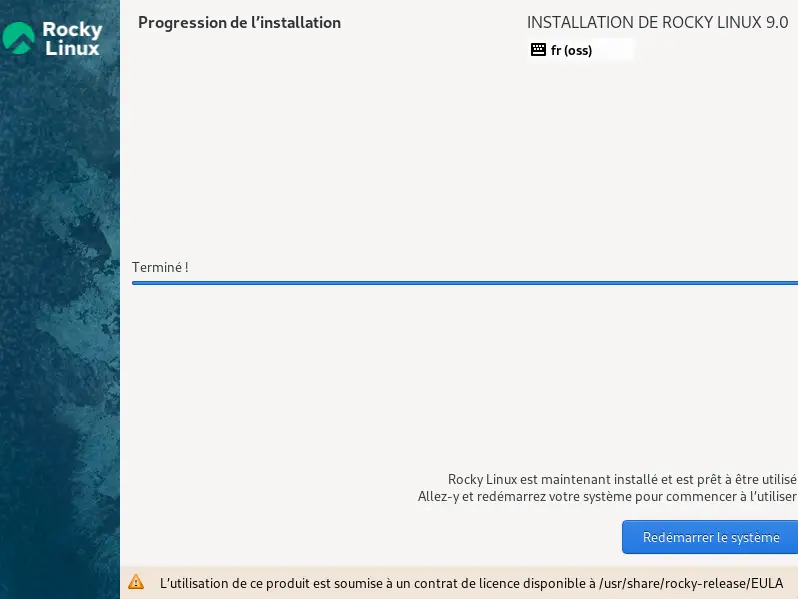
El sistema Rocky Linux 9 está instalado y listo para funcionar: ¡enhorabuena!
2. ¿Y ahora qué?
La máquina está lista para usar, pero antes de nada, te recomiendo que actualices los paquetes con el siguiente comando. El sistema estará completamente actualizado. Después, ¡te toca a ti instalar los paquetes que necesites!
dnf -actualizar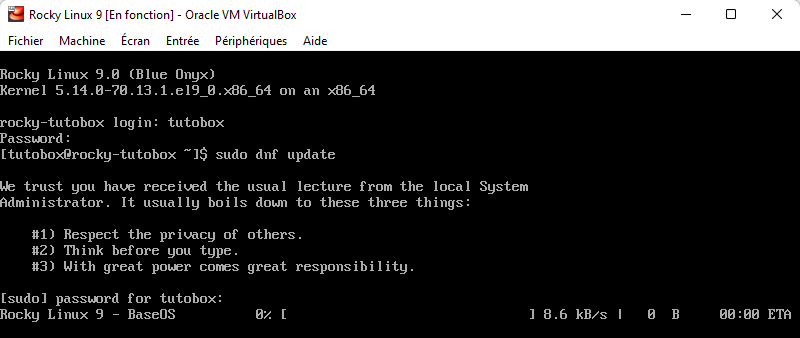
Gracias a este artículo de la caja de tutoriales de informática, podrás hacer elinstalación de Rocky Linux 9 !











